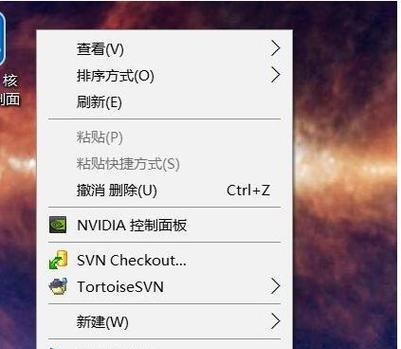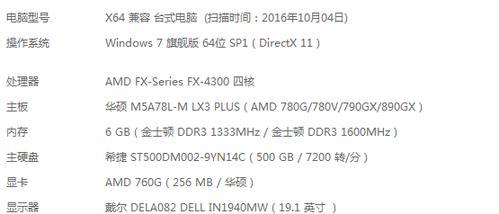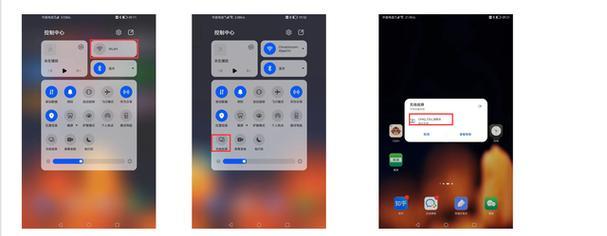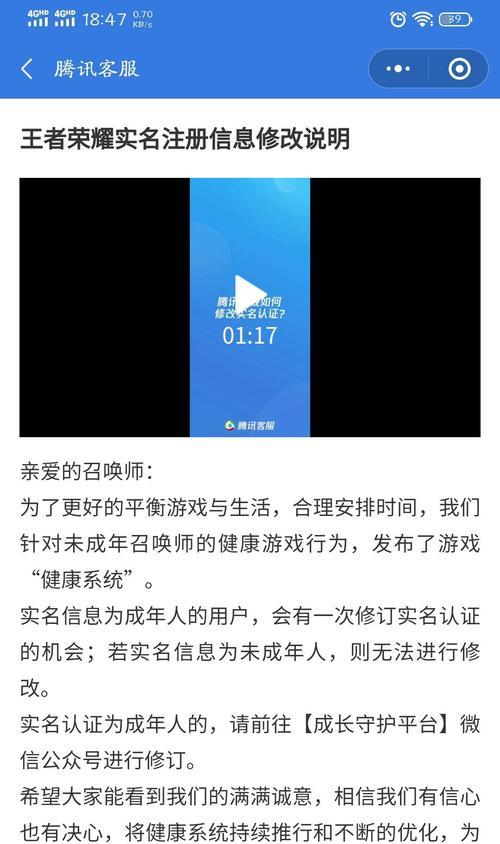显卡作为电脑中的重要组成部分,直接关系到我们的视觉体验和游戏性能。因特尔(Intel)作为全球知名的半导体公司,在显卡领域也有所建树,其显卡控制面板是用户管理和优化显卡设置的重要工具。本文将向您详细介绍如何设置因特尔显卡控制面板以及当您遇到设置错误时如何应对。请跟随我们的步骤,一步步进行操作,确保您的显卡发挥最佳性能。
一、开启因特尔显卡控制面板
您需要确认自己的电脑是否安装了因特尔显卡驱动程序。若已安装,请按照以下步骤开启显卡控制面板:
1.在电脑桌面的空白处点击右键,选择“图形属性”或“图形选项”。由于不同版本的操作系统可能会有不同的术语,具体名称可能略有差异。
2.在弹出的界面中,您可以找到“因特尔显卡控制面板”或带有因特尔标识的图标。
3.双击该图标即可进入显卡控制面板。
二、因特尔显卡控制面板的基本设置
1.电源设置
在控制面板中,首先可以选择“电源”选项。这个选项允许您根据使用需求调整电脑的电源管理设置,以达到节能或高性能的目的。
2.3D设置
进入“3D设置”菜单,您可以调整显卡的渲染质量、抗锯齿设置、纹理质量和性能偏好等。
3.显示设置
在“显示”部分,您可以调整屏幕分辨率、屏幕刷新率等,以匹配您的显示需求。
三、应对设置错误的解决方案
如果在设置过程中遇到问题,例如图像显示不正确、系统不稳定或者游戏性能下降等问题,您可以采取以下措施:
1.还原设置
在显卡控制面板中,找到“恢复默认设置”或“还原”选项,点击后可以将设置恢复到未修改前的状态。
2.检查驱动更新
确保您的因特尔显卡驱动是最新版本。可以通过设备管理器或因特尔官网进行检查和更新。
3.系统还原
如果问题严重到影响系统正常运行,您可以使用系统还原功能,将系统还原到之前创建的还原点。
4.寻求专业帮助
如果以上步骤都无法解决问题,建议联系因特尔客服或专业技术人员帮助排查。
四、小结与建议
通过本文的指导,您应该能够熟练地设置因特尔显卡控制面板,并应对一些常见的设置错误。为避免问题的发生,建议在进行任何设置前,先备份当前的显卡设置,以便在遇到问题时可以快速还原。
五、常见问题解答
1.为什么我的电脑没有出现显卡控制面板的选项?
可能的原因是显卡驱动未安装或安装有误。请先卸载当前驱动并重新安装最新版驱动程序。
2.如何判断是否安装了正确的显卡驱动?
您可以通过设备管理器中的显示适配器选项查看。或者,在因特尔官网下载与您的显卡型号对应的驱动程序进行安装。
3.我的因特尔显卡控制面板显示有延迟,我应该怎么办?
检查是否是显卡驱动需要更新,或者降低一些3D效果设置来减少延迟。
通过以上的方法和技巧,相信您能轻松掌握因特尔显卡控制面板的设置,并在遇到设置错误时能迅速应对。让我们开始优化您的显示体验吧!